Как да настроите Play Market
След като закупите устройство с операционната система Android, първо трябва да изтеглите необходимите приложения Play Market , Ето защо, в допълнение към настройването на акаунт в магазина, не е зле да разберете неговите настройки.
Прочетете още: Как да се регистрирате в Google Play Магазин
Настройте Play Store
След това обмислете основните параметри, които влияят върху работата с приложението.
- Първият елемент, който трябва да бъде коригиран, след като профилът е настроен е "Автоматично актуализиране на приложенията" . За да направите това, отворете приложението Market Play и кликнете върху трите ленти в горния ляв ъгъл на екрана, за да посочите бутона "Меню" .
- Превъртете надолу списъка и кликнете върху графата "Настройки" .
- Кликнете върху реда "Автоматично актуализиране на приложения" , веднага ще се появи три опции, от които можете да избирате:
- "Никога" - актуализациите ще се извършват само от вас;
- "Винаги" - с пускането на новата версия на приложението, актуализацията ще бъде инсталирана с всяка активна интернет връзка;
- "Само чрез WI-FI" - подобно на предишното, но само когато е свързано към безжична мрежа.
Най-икономичният е първият вариант, но можете да пропуснете важна актуализация, без която някои приложения ще бъдат нестабилни за работа, така че третата ще бъде най-оптималната.
- Ако предпочитате да използвате лицензирания софтуер и сте готови да платите за изтегляне, можете да посочите подходящия начин на плащане, като по този начин спестите време за въвеждане на номера на картата и други данни в бъдеще. За да направите това, отворете "Меню" в Google Play Магазин и отворете раздела "Профил" .
- След това отидете на "Методи на плащане" .
- В следващия прозорец изберете начина на плащане за покупки и въведете исканата информация.
- Следващата опция за настройка, която ще осигури средствата Ви за посочените платежни сметки, е налице, ако имате пръстови отпечатъци на телефона или таблета си. Отворете раздела "Настройки" , поставете отметка в квадратчето до "Потвърждение за проверка на пръстовите отпечатъци" .
- В показания прозорец въведете валидна парола от профила и кликнете върху "OK" . Ако притурката е конфигурирана да отключва екрана с пръстов отпечатък, преди да закупите софтуер, Play Market ще изиска от вас да потвърдите покупката чрез скенера.
- Разделът "Закупуване на удостоверяване" също отговаря за закупуването на приложения. Кликнете върху него, за да отворите списък с опции.
- В показаното прозорец ще бъдат предложени три варианта, когато приложението ще поиска парола при извършване на покупка или прикачване на пръст към скенера. В първия случай идентификацията се потвърждава при всяка покупка, във втората - на всеки тридесет минути, в третата - заявленията се закупуват без ограничения и необходимостта от въвеждане на данни.
- Ако устройството се използва от деца, различни от вас, трябва да обърнете внимание на елемента "Родителски контрол" . За да отидете, отворете "Настройки" и кликнете върху съответния ред.
- Преместете плъзгача пред съответния елемент до активната позиция и създайте ПИН-код, без който няма да можете да промените ограниченията за изтегляне.
- След това опциите за филтриране на софтуер, филми и музика ще станат достъпни. В първите две позиции можете да изберете ограничения на съдържанието по рейтинг от 3+ на 18+. В музикалните композиции е забранено забраната на песните с безумие.
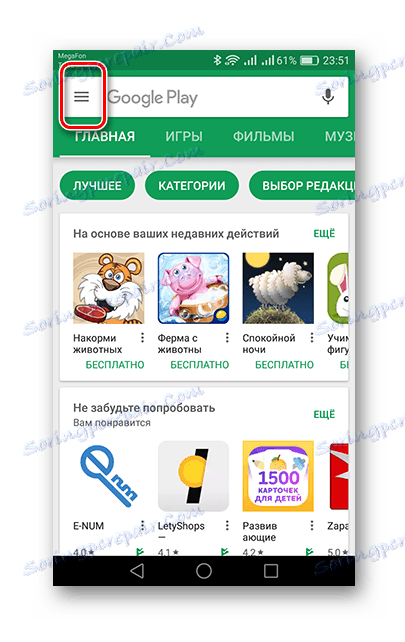
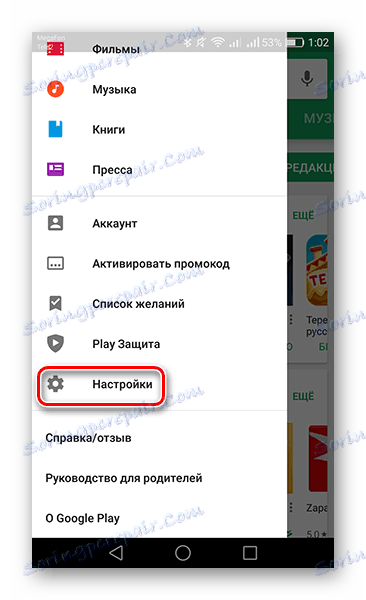
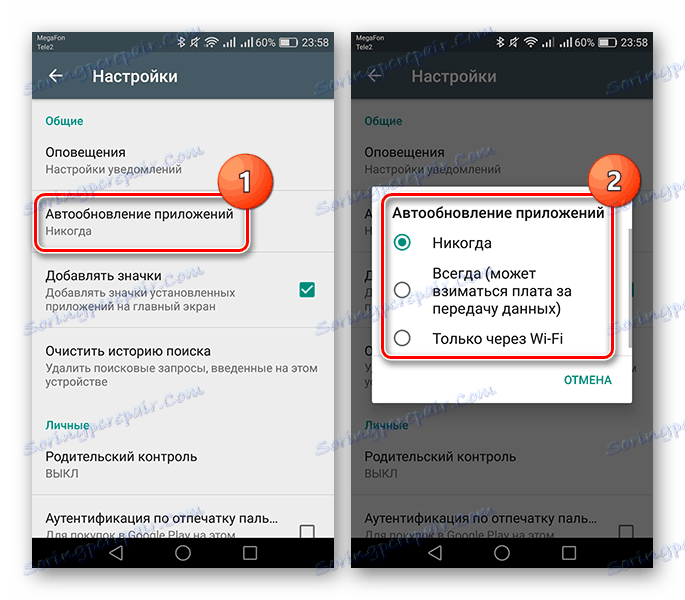
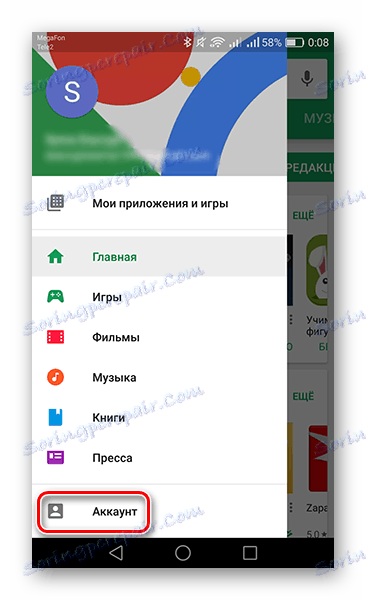
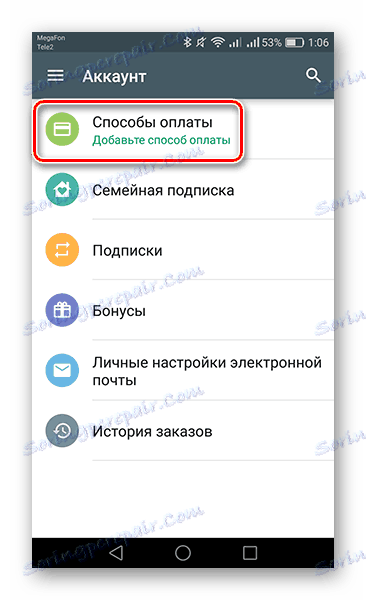
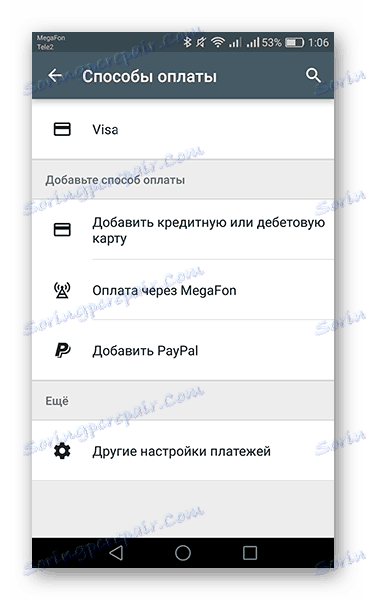
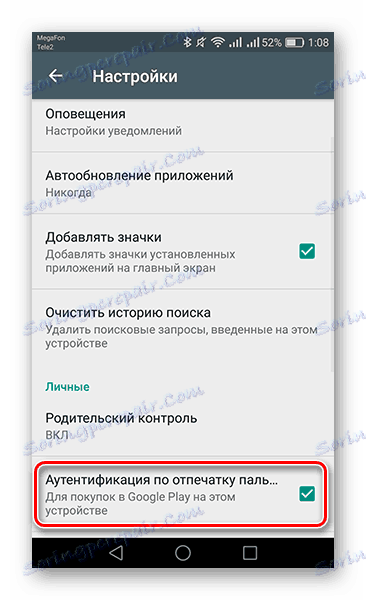
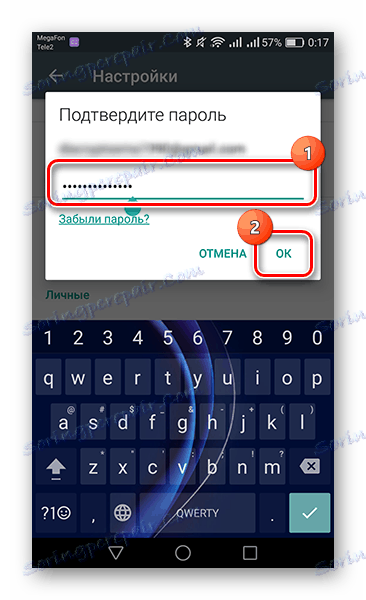
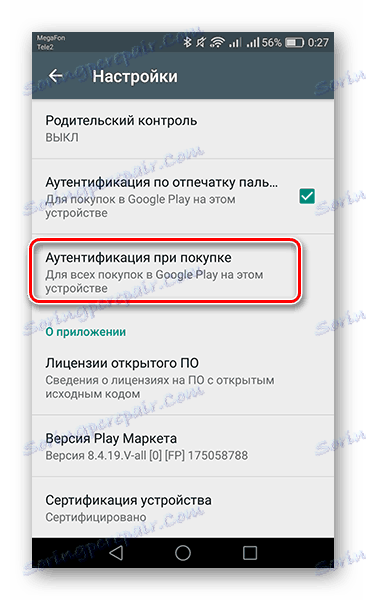
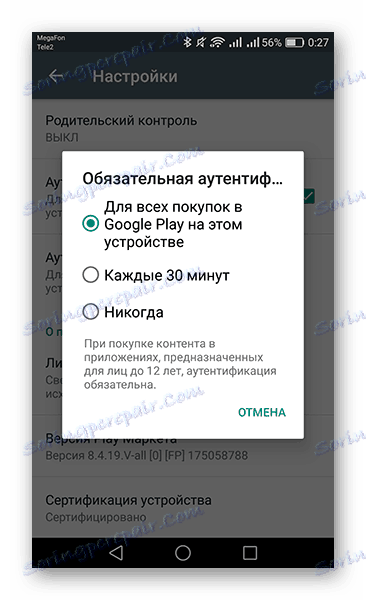
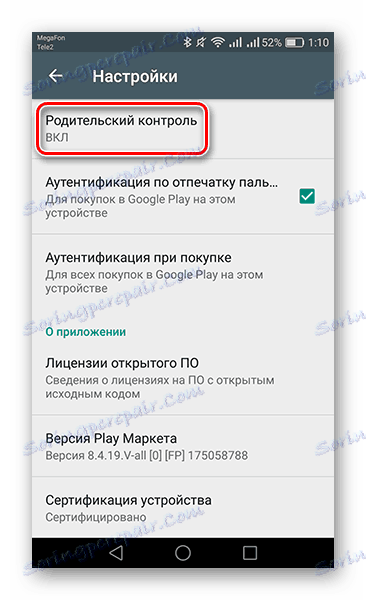
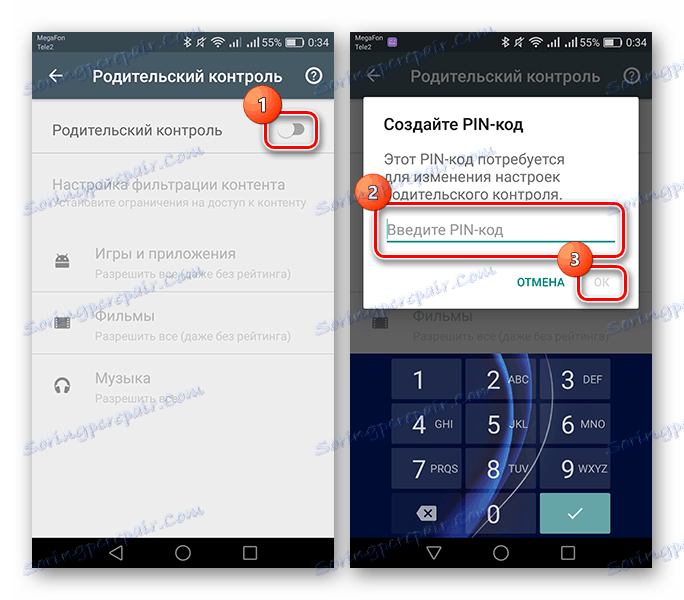
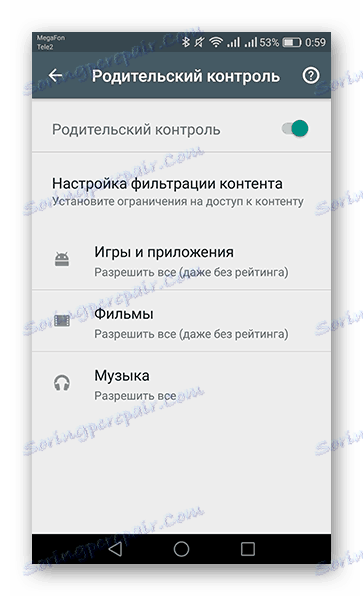
Сега, след като сте създали пазара за игра за себе си, не е нужно да се притеснявате за сигурността на средствата по мобилната и определена платежна сметка. Не забравяйте разработчиците на магазина за възможното използване на приложението от децата, добавяйки функцията за родителски контрол. След като прочетете нашата статия, когато купувате ново устройство с Android, вече няма нужда да търсите помощници, за да персонализирате магазина за приложения.